在电脑上登录LINE,先下载并安装LINE PC版,打开软件后可选择用手机号或邮箱密码登录,也可以用手机LINE扫描电脑上的二维码登录。首次登录需在手机上确认授权,登录后即可同步聊天记录和联系人,在电脑端正常使用LINE功能。
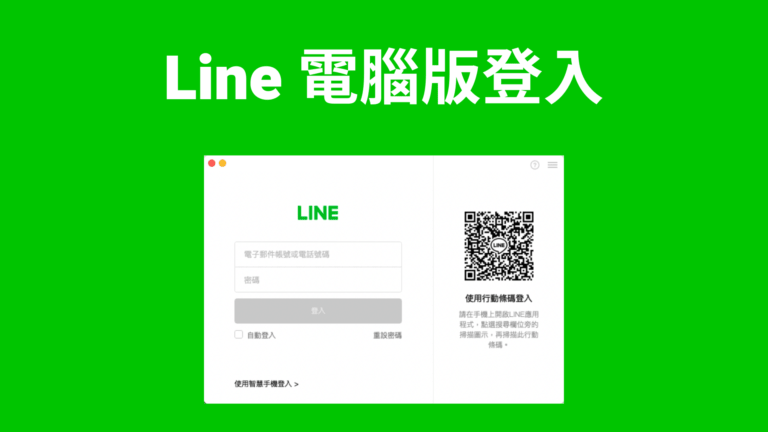
电脑登录LINE的前期准备
电脑端LINE下载安装方法
前往官方渠道下载客户端: 用户应访问LINE官网或各大官方应用商店(如Microsoft Store、Mac App Store)下载适用于Windows或Mac系统的LINE PC版客户端。选择操作系统版本时要注意对应自己的电脑环境,确保下载的是正版和最新版本。
完成软件下载与安装: 下载完成后,找到安装包双击启动,根据提示选择安装路径,接受相关协议并进行下一步操作。Windows系统用户通常需点击“安装”并等待自动完成,Mac用户则需要将应用拖拽至“应用程序”文件夹。安装过程中建议关闭杀毒软件等安全程序以避免误报,安装后可随时打开使用。
定期检查更新保持安全: 为了确保软件安全和功能完善,建议定期检查并升级LINE PC版至最新版。新版本通常修复了已知漏洞和兼容性问题,还会带来更好的同步和用户体验。开启自动更新功能可以避免错过重要安全补丁。
登录前需要准备哪些账号信息
有效的LINE账号及密码: 登录电脑端LINE需要一个已经注册成功的LINE账号,通常为手机号码或邮箱账号。如果是首次在电脑端登录,需提前在手机端注册并绑定好密码。
手机端配合扫码或验证: 推荐使用手机LINE扫码登录电脑端,这样既方便又安全。首次登录时,手机端会收到授权确认请求,需本人在手机上确认后才能完成电脑端登录,避免他人盗用账号。
绑定邮箱与备份安全信息: 建议在手机LINE中提前绑定好常用邮箱和开启双重验证,便于忘记密码时找回账号,提高登录安全性。同时备份聊天记录和重要联系人信息,避免设备更换或数据丢失时无法恢复。
电脑登录LINE的详细步骤
如何用二维码扫描方式登录LINE
打开电脑端LINE并选择二维码登录: 启动电脑上的LINE客户端后,登录页面会提供二维码登录选项。点击该选项后,屏幕上会自动生成一个专属二维码,用于手机端扫描。
在手机LINE应用中扫描二维码: 打开手机上的LINE应用,进入“设置”菜单,找到“登录设备”或“二维码登录”功能。选择后激活相机,将镜头对准电脑屏幕上的二维码进行扫描。
在手机端确认登录请求: 扫描二维码后,手机LINE会弹出确认信息,请用户核对登录设备及位置,如无异常,点击“确认登录”按钮。此时电脑端会自动登录同一账号,并同步消息与联系人,整个过程简便快捷,安全性高。
用手机号或邮箱密码登录LINE方法
选择账号密码登录入口: 若不便扫码,也可在电脑端LINE登录页面选择“使用账号登录”或“输入邮箱/手机号与密码”。
输入正确账号信息并验证: 按提示输入注册时绑定的手机号码或邮箱账号,以及对应的密码。有时系统会要求输入手机收到的验证码,用于二次验证身份,确保账号安全。
首次登录需在手机端授权: 如果这是首次在该电脑上登录,LINE会自动在手机端推送安全提示,要求用户在手机端确认本次登录请求。只有经过本人授权后,电脑端才可成功进入LINE主界面。这一流程防止他人恶意登录,有效保障账号数据的私密与安全。使用账号密码登录同样可同步手机端的好友、聊天记录、群组等主要数据,确保多设备使用无缝衔接。

首次在电脑登录LINE的验证流程
手机端如何确认电脑登录请求
收到电脑登录提醒通知: 当用户首次在电脑端输入账号信息或使用二维码登录时,手机端LINE会立即弹出“有新设备正在尝试登录”或类似的安全提醒。该通知会显示设备类型、登录时间和大致地理位置,帮助用户判断登录请求的真实性。
进入LINE手机应用进行确认: 用户需打开手机上的LINE应用,点击顶部的安全通知或进入“设置-账户-登录设备管理”页面,查看详细的登录请求信息。确认无异常后,点击“允许登录”或“确认”按钮,电脑端才会同步放行,顺利登录到LINE主界面。
手机端授权有效防止盗号: 如果用户发现登录请求并非本人操作,可选择“拒绝登录”或“忽略此请求”,同时建议立即修改账号密码。通过手机端授权机制,LINE大大降低了账号被盗用的风险,保证账号安全。
登录验证失败的常见原因
账号信息输入错误: 电脑端输入的手机号码、邮箱或密码有误时,会导致验证无法通过。建议检查账号信息是否填写正确,并区分大小写、特殊字符等。多次输入错误还可能导致账号短暂锁定。
手机端未及时确认或网络异常: 如果用户在手机端长时间未确认登录请求,验证流程会自动失效。此外,手机未联网或网络不稳定时,安全通知可能延迟或接收不到,导致无法及时授权。此时建议重启手机、检查网络或重新发起登录请求。
账号存在安全限制或设备异常: 若账号近期有异常操作(如频繁登录、密码更改、多地同时登录),系统会自动加强验证或限制部分功能。设备安全策略、杀毒软件拦截等也可能影响正常登录。遇到此类情况可尝试更换设备、重置密码,或联系客服解决。
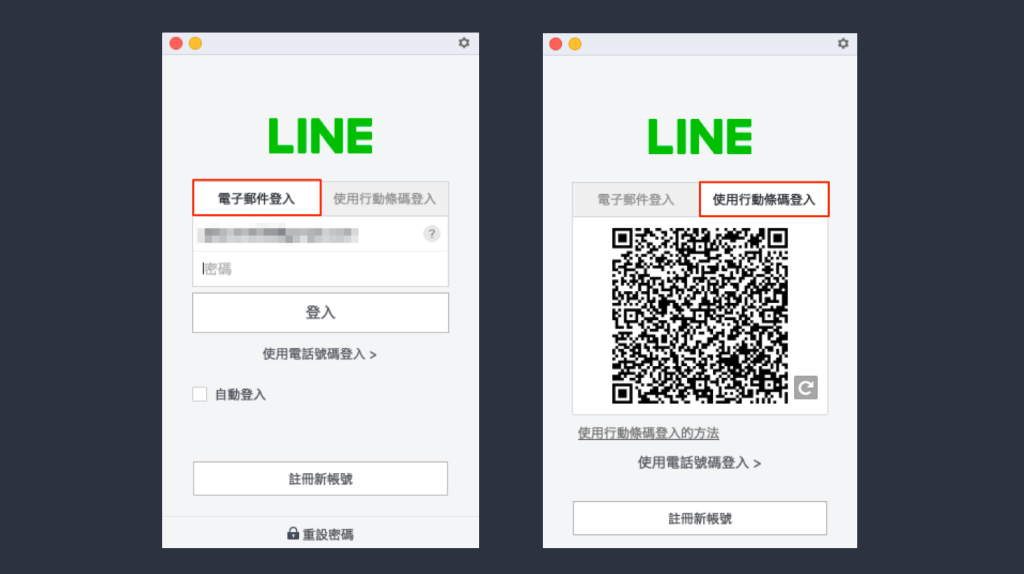
电脑端LINE的消息和联系人同步
如何同步手机端聊天记录到电脑
首次登录自动同步基本数据: 当用户首次用同一账号在电脑端成功登录LINE后,系统会自动同步主要的联系人、群组和部分最新聊天记录。用户可以在电脑上继续与好友和群组进行即时沟通,体验与手机端类似的消息管理。
备份与恢复完整聊天记录: 若需在电脑端查看完整历史聊天记录,建议先在手机端将聊天记录备份到云端(如Google Drive或iCloud)。在新设备或电脑端登录时,通过LINE的数据同步功能,恢复此前的聊天内容,保证重要信息不会遗漏。
文件、图片等多媒体同步: 除了文字消息,电脑端LINE还会同步手机端收到的图片、视频和文件。用户可直接在电脑上下载、查看和管理多媒体资料,尤其方便办公、学习或处理大量文件时提升效率。
多设备消息同步注意事项
同一账号可多端同时在线: LINE支持在手机、平板和电脑等多个设备上同时登录同一账号。所有设备上的联系人、最新消息、群组等核心数据都会实时同步,方便用户在不同场景下无缝切换和协作。
历史聊天内容同步限制: 需要注意的是,电脑端LINE通常只会同步手机端近期的聊天记录,部分较早的信息需要通过备份和手动恢复方式才能完整显示。大文件或较长历史记录的同步速度可能受网络影响。
安全与隐私保护建议: 多设备登录虽然便捷,但应定期在手机端检查“登录设备管理”中的设备列表,及时移除陌生或不常用的设备,防止账号被他人恶意登录。此外,及时更新客户端和定期备份数据,可以大幅降低信息丢失和隐私泄露风险。
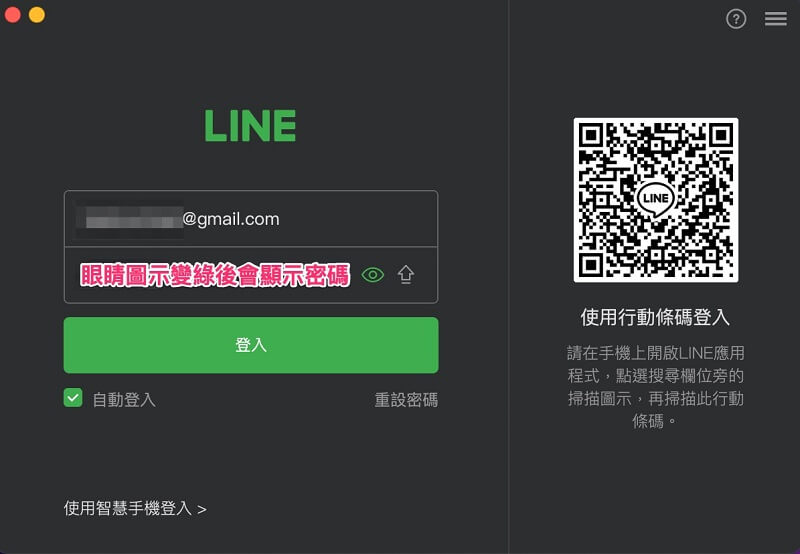
电脑端LINE的安全登录建议
开启双重验证保护账号安全
设置强密码与双重验证: 为防止账号被盗,建议为LINE账号设置高强度密码,并在“账户设置”中开启双重验证(两步验证)。开启后,每次在新电脑或不常用设备登录时,系统会自动发送一次性验证码到已绑定的手机,需输入验证码才能完成登录,有效拦截恶意尝试。
验证手机号和绑定邮箱: 双重验证依赖手机和邮箱绑定,建议在手机端LINE账号设置中绑定本人常用手机号和邮箱。这不仅便于找回账号、重置密码,还能在遇到异常登录时第一时间收到安全提醒。
防范钓鱼网站和假冒链接: 登录电脑端LINE时务必通过官网下载或官方应用商店获取客户端,切勿在陌生链接或邮件中输入账号密码。遇到需要输入验证码的场景,核查通知是否由LINE官方推送,避免信息泄露。
检查和管理已登录设备的方法
在手机端查看所有登录设备: 打开手机LINE应用,进入“设置-账户-登录设备管理”,即可看到所有已登录的设备列表,包括电脑、平板等。每条记录会显示设备类型和最近一次登录时间,便于用户随时掌控账号状态。
远程移除陌生或异常设备: 如发现有未授权的设备出现在列表中,可直接选择“移除”或“登出”,系统会立即将该设备强制退出账号,保护个人信息和聊天内容安全。建议定期检查设备列表,减少遗留风险。
设置自动登出和屏幕锁定: 建议在电脑端LINE开启“自动登出”功能,长时间未操作后系统自动退出,或手动锁定屏幕,防止他人趁机查看聊天内容。同时养成定期更换密码和更新安全设置的好习惯,进一步提升账号安全防护等级。
电脑端LINE登录时为什么需要手机验证?
电脑端LINE登录后可以同步所有聊天记录吗?
如果电脑端LINE登录失败怎么办?
发表回复